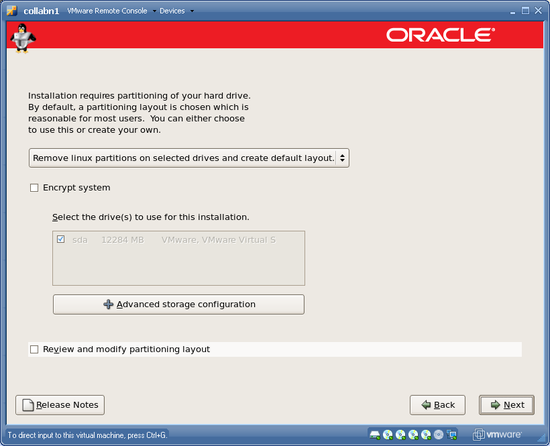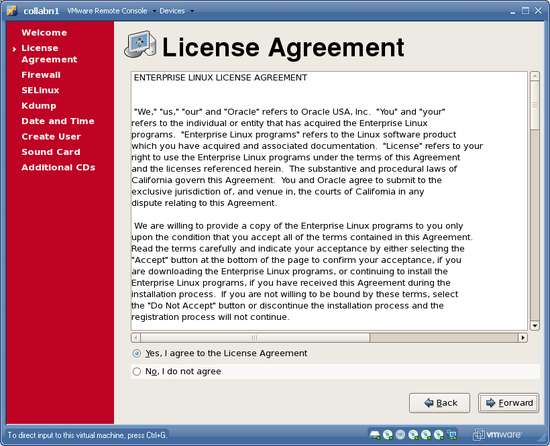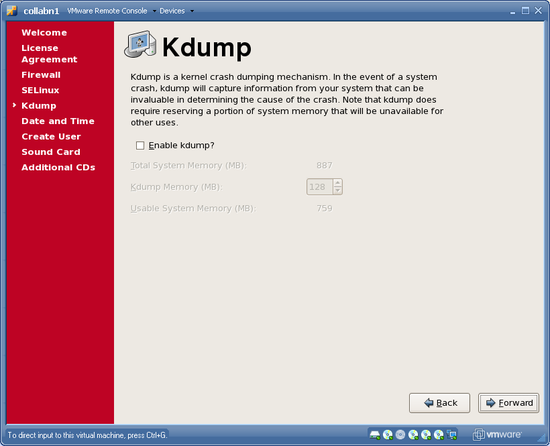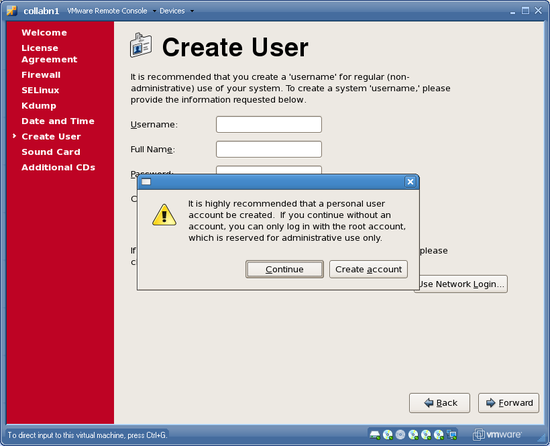RAC攻击 - Oracle 集群数据库家庭版/操作系统安装
外观
- 点击控制台选项卡。您可能会看到一条消息,提示远程控制台插件未安装。如果看到此消息,请点击安装插件并按照说明操作,然后再继续。(注意:在此过程中,系统可能会提示您重新启动计算机。)

- 安装插件后,您应该会在控制台中央看到一个大的“播放”按钮。点击播放按钮以启动虚拟机。

- 当您看到方框时,点击任意位置以打开控制台窗口。

- 现在将打开一个新窗口 - 在您的网络浏览器之外。如果您在启动虚拟机后不久打开了此窗口,则会看到Oracle Enterprise Linux安装程序的启动屏幕。

最初,此新控制台窗口将忽略您的键盘和鼠标。点击新控制台窗口内部,它将开始接受您的键盘和鼠标。
 任何时候,如果您的键盘和鼠标卡在VMware虚拟机中,您可以同时按下CTRL和ALT键将其移出虚拟机。
任何时候,如果您的键盘和鼠标卡在VMware虚拟机中,您可以同时按下CTRL和ALT键将其移出虚拟机。如果仍然看到启动屏幕,则可以按Enter键继续,或者只需等待其自动继续。
- 选择跳过媒体测试。

- 当第一个安装程序屏幕出现时,选择下一步。

- 接受默认的英语语言并选择下一步。

- 选择美国英语键盘布局并点击下一步。

- 选择是以初始化驱动器。

- 接受默认布局(无加密)并选择下一步。
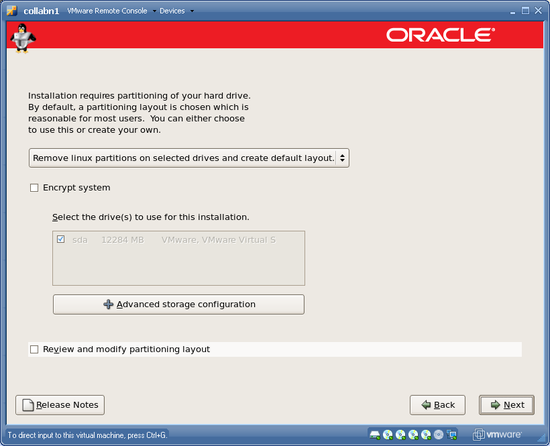
- 选择是以删除所有分区。

- 将主机名设置为collabn1.vm.ardentperf.com,并在选择下一步之前保持DHCP启用。

- 选择您所在时区!但让系统时钟以UTC运行。

- 将root密码设置为racattack

- 选择立即自定义 - 但不要选择任何“其他任务”。然后点击下一步。

-
仅选择以下软件包组,然后点击下一步继续
类别 选择 桌面环境 Gnome桌面环境 应用程序 编辑器
图形化互联网
基于文本的互联网开发 开发库
开发工具服务器 服务器配置工具 基础系统 管理工具
基础
系统工具
X窗口系统 不要选择集群存储或集群。
不要选择集群存储或集群。

- 选择下一步开始安装。


- 安装完成后,选择重启。

- 机器重启后 - 当您看到欢迎屏幕时 - 选择下一步。

-
接受许可证并选择下一步。
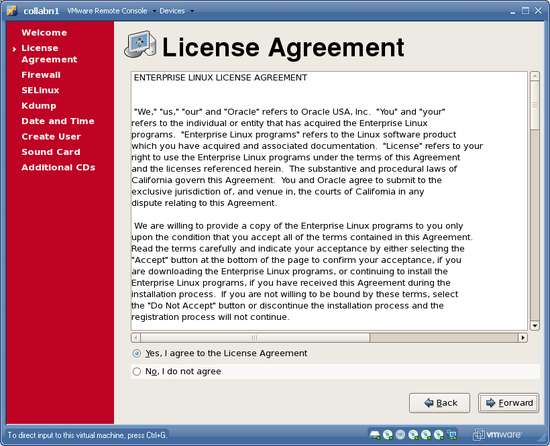
-
禁用防火墙并选择下一步。点击是确认。

-
在选择下一步之前禁用SELinux。用是确认。

- 保持Kdump禁用并选择下一步。
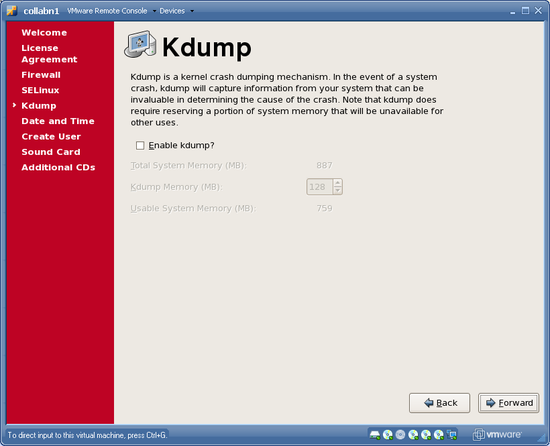
- 保持时钟不变(时间错误)并点击下一步。

- 不要创建用户;点击下一步。选择继续确认。
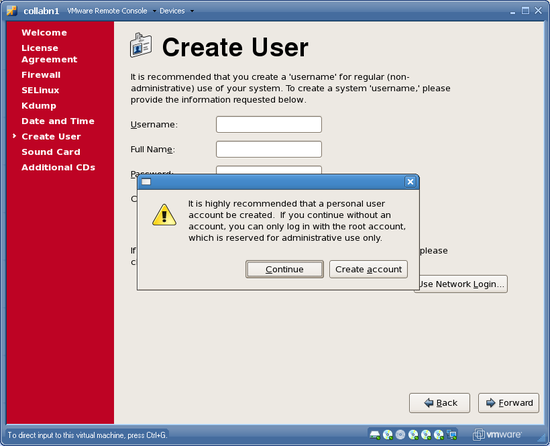
- 选择下一步跳过声卡配置。

- 选择完成关闭安装程序。点击确定重新启动。

- 重启后,您将看到登录屏幕。